Care este temperatura normală a procesorului în timpul jocurilor?
Publicat: 2022-12-24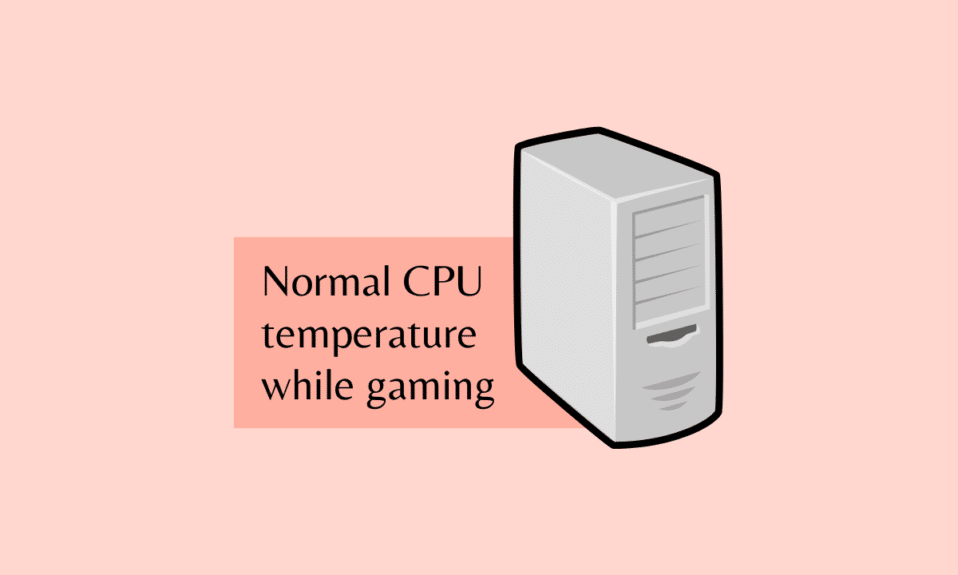
Temperatura procesorului este una dintre cele mai importante părți pe care toată lumea ar trebui să le monitorizeze din când în când. Unitatea centrală de procesare (CPU) este centrul întregului tău computer, așa cum sugerează deja numele. Deși în zilele noastre jocurile se bazează mult mai mult pe GPU-uri pentru a conduce ratele de cadre decât pe procesoare, nu a fost cazul mai devreme. Procesorul a fost singurul responsabil pentru toate cerințele de performanță, care de obicei duceau la o temperatură ridicată a procesorului în timpul jocurilor. Să aflăm răspunsul la întrebarea dvs. temperatura normală a procesorului în timpul jocurilor și cum îmi scad temperatura procesorului.
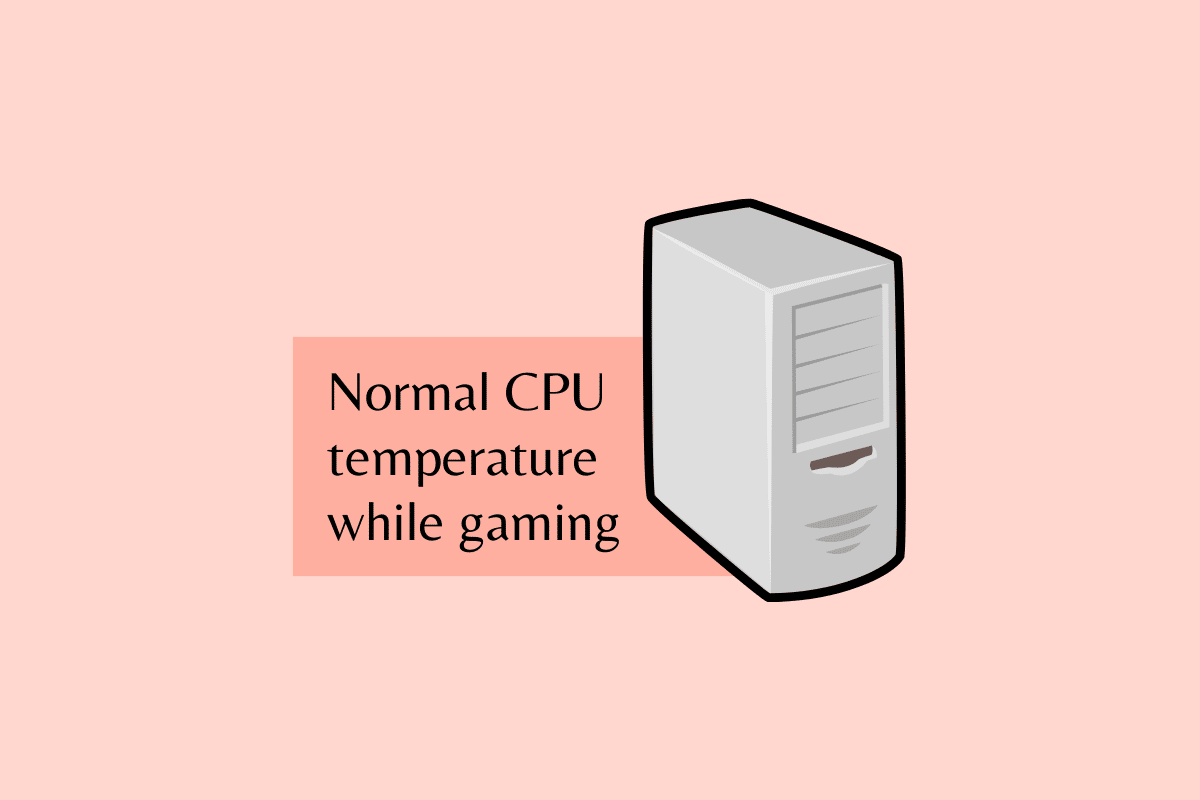
Cuprins
- Care este temperatura normală a procesorului în timpul jocurilor?
- Ce este temperatura ridicată a procesorului în timpul jocurilor?
- Este 80ᵒ C fierbinte pentru procesor în timpul jocurilor?
- Cum îmi scad temperatura procesorului?
- 1. Utilizare redusă a procesorului
- 2. Scăderea temperaturii camerei
- 3. Așezați computerul într-un loc respirabil
- 4. Curățați computerul
- 5. Remediați managementul cablurilor
- 6. Aplicați din nou pasta termică
- 7. Upgrade CPU Cooler
- 8. Accelerează ventilatoarele existente
- 9. Adăugați mai multe ventilatoare de carcasă
- 10. Upgrade PC Case
- 11. Cooler pentru laptop pentru utilizatorii de laptop
Care este temperatura normală a procesorului în timpul jocurilor?
Temperatura normală a procesorului în timpul jocurilor depinde, în general, de modelul procesorului și de capacitatea acestuia . Măsura medie a datelor combinate de la diferite modele de procesoare vă poate oferi o idee despre temperatura bună a procesorului în timpul jocului. Media se situează între 60°C și 74°C . Dar vor exista procesoare în care chiar și 70°C vor fi mai mari decât în mod normal și pentru unele procesoare chiar și 93°C vor fi normale. Pentru a găsi temperatura normală pentru modelul procesorului dvs., verificați modelul procesorului și apoi căutați specificația temperaturii procesorului. Acolo veți găsi temperatura minimă, maximă, curentă și medie a procesorului dumneavoastră.
Ce este temperatura ridicată a procesorului în timpul jocurilor?

Temperatura ridicată a procesorului în timpul jocurilor depinde și de procesor . Dar, în general, orice lucru în apropiere de 90°C poate fi periculos pentru computer. Dacă vă maximizați producția menținând 80°C pe toată durata sesiunii de joc, este în general considerat sănătos pentru procesorul dumneavoastră. Cu cât temperatura este mai mare, cu atât procesorul tău s-ar putea uza mai devreme. Procesorul mai intens funcționează în timp ce jocurile sau sarcini grele similare, cum ar fi editarea video, pot uza procesorul mai repede. În general, procesorul ar trebui să se situeze în jurul valorii de 60°C, ceea ce este considerat o temperatură bună a procesorului în timpul jocurilor. Uneori, poate crește ori de câte ori aveți sesiuni de joc mai lungi.
Citiți articolul nostru despre cum să vă verificați temperatura procesorului pentru a afla mai multe.
Este 80ᵒ C fierbinte pentru procesor în timpul jocurilor?
Nu , se spune că 80°C este o temperatură normală. Dar dacă a depășit 80°C, atunci poate cauza unele probleme care vă pot uza procesorul mai devreme decât vă așteptați. După cum am menționat mai sus, depinde de procesorul pe care îl utilizați în cele din urmă. Dar într-un sens mai general, 80°C este considerat normal. Dar cât de aproape ajungi la 90°C în timp ce joci, procesorul îți poate deteriora într-un timp.
Cum îmi scad temperatura procesorului?
Pentru a reduce temperatura procesorului, trebuie să găsiți cauza supraîncălzirii. În afară de sesiunile de jocuri mai lungi care determină supraîncălzirea procesorului, pot exista mai multe alte motive care pot duce la atingerea temperaturii nesigure pe CPU, ceea ce declanșează un mecanism de siguranță numit throttling termic. Reduce utilizarea maximă a procesorului, ceea ce face ca CPU să funcționeze mai lent și să genereze mai puțină căldură, permițându-i să răcească procesorul.
Dacă doriți să remediați o eroare de declanșare termică în Windows 10, puteți consulta articolul pentru a remedia eroarea de declanșare termică. Mai jos sunt prezentate modalitățile de a reduce temperatura procesorului.
1. Utilizare redusă a procesorului
Unul dintre cele mai comune motive pentru supraîncălzirea procesorului poate fi împovărarea procesorului cu sarcini peste sarcini. Jocuri în timp ce transmiteți în flux un videoclip live cu o mulțime de file Chrome deschise în fundal. Deci, puteți închide toate filele inutile .
2. Scăderea temperaturii camerei
Acesta este, de asemenea, un lucru important pe care trebuie să îl urmăriți în timp ce utilizați computerul. Păstrarea acestuia într-o cameră fierbinte poate cauza supraîncălzirea procesorului, așa că încercați să îl mutați într-un loc mai răcoros sau să reduceți temperatura camerei .

3. Așezați computerul într-un loc respirabil
Amplasarea PC-ului în locația potrivită, unde are spațiu pentru respirație și cu un flux de aer bun . Îl puteți plasa acolo unde aerul poate curge cu ușurință și praful este minim . Evitați să-l așezați în colțurile camerelor, lângă ferestre, deoarece poate acumula praf și, de asemenea, pe pământ din același motiv. Praful poate bloca căile respiratorii și poate cauza supraîncălzirea.
4. Curățați computerul
Curățarea computerului din când în când este recomandată pentru funcționarea fără probleme a computerului. Dacă computerul este plasat într-un loc în care poate deveni praf și computerul a început să se supraîncălzească, atunci ar trebui să deschideți computerul și să-l curățați. Praful poate reduce fluxul de aer, ceea ce îl împiedică să se răcească, ceea ce poate afecta performanța computerului.
5. Remediați managementul cablurilor
În timp ce deschideți computerul, trebuie să verificați aranjamentul cablurilor . Cablul neutilizat care blochează căile respiratorii poate provoca supraîncălzire. Dacă cablurile se sprijină sau atârnă peste componentele principale ale PC-ului, atunci poate cauza probleme. Așa că asigurați-vă că le rearanjați în cel mai bun post posibil posibil.
6. Aplicați din nou pasta termică

Dacă aveți un computer mai vechi sau nu ați aplicat niciodată pasta termică, atunci este timpul să faceți asta. După un timp, pasta termică se epuizează și trebuie reaplicată pentru ca coolerul CPU să funcționeze fără probleme. Deschideți coolerul procesorului și scoateți-l. Apoi, curățați atât coolerul CPU , cât și spatele procesorului . Îndepărtați partea rămasă din pasta mai veche și curățați-o cu alcool izopropilic pe o cârpă. După ce o curățați, aplicați o pastă termică de mărimea unui bob de mazăre și puneți deasupra ei coolerul CPU. Presiunea va răspândi pasta în mod corespunzător.
7. Upgrade CPU Cooler
Dacă ați făcut toți pașii de mai sus și problema persistă, atunci poate că este timpul ca coolerul CPU să aibă nevoie de upgrade. Actualizați coolerul procesorului numai dacă utilizați un răcitor de stoc și temperaturile sunt mai ridicate. Trecerea la un cooler CPU mai bun, cum ar fi coolerul lichid AIO , vă poate ajuta în acest caz.
8. Accelerează ventilatoarele existente
Consultați articolul nostru despre cum să controlați viteza ventilatorului pentru a înțelege mai bine acest pas.
9. Adăugați mai multe ventilatoare de carcasă

Pasul de mai sus nu este pentru dvs. dacă v-ați actualizat deja coolerul procesorului și temperatura ajunge în continuare mai mare decât în mod normal. Apoi, puteți încerca să adăugați mai multe ventilatoare la sistemul dvs., ceea ce va asigura un flux de aer mai bun în sistemul dvs. și, dacă aveți deja suficienți ventilatoare în sistem, atunci ar trebui să încercați să le reconfigurați . Adăugarea câtorva pentru a trage aer în sistemul dumneavoastră și, de asemenea, pentru funcția de evacuare pentru o funcționare lină a întregului proces.
10. Upgrade PC Case
Obținerea unei noi carcase pentru computer poate fi una dintre soluții, deoarece va oferi un flux de aer mai bun. Căutați întotdeauna o carcasă mai mare care să ofere panouri frontale și superioare ventilate și mai mult spațiu pentru a instala mai multe ventilatoare. O carcasă mai mare asigură mai mult spațiu pentru componentele dumneavoastră.
11. Cooler pentru laptop pentru utilizatorii de laptop
Puteți obține cu ușurință un cooler puternic pentru laptop, care vă poate ajuta cu problema de supraîncălzire a laptopului. Îți răcește procesorul, ceea ce împiedică laptopul să se prăbușească la mijlocul jocului.
Recomandat:
- Remediați ecranul de blocare Windows Spotlight care nu funcționează
- Cum să afișați temperatura CPU și GPU pe bara de activități
- Ce este WHOOP Band?
- 11 cele mai bune aplicații de răcire a telefonului pentru Android și iOS
PC-urile pot dura ani de zile în stare bună dacă sunt păstrate cu grijă. Verificările și curățarea regulată a procesorului vă vor menține computerul sănătos. Menținerea unei temperaturi normale a procesorului în timpul jocului este o altă sarcină care vă ajută să vă mențineți computerul în stare bună, deoarece o temperatură ridicată a procesorului în timp ce jocul poate provoca daune grave computerului. Sperăm că articolul despre temperatura normală a procesorului în timpul jocului a fost de ajutor. Vă rugăm să ne transmiteți feedbackul dvs. în comentariile de mai jos. De asemenea, spune-ne ce vrei să înveți în continuare.
